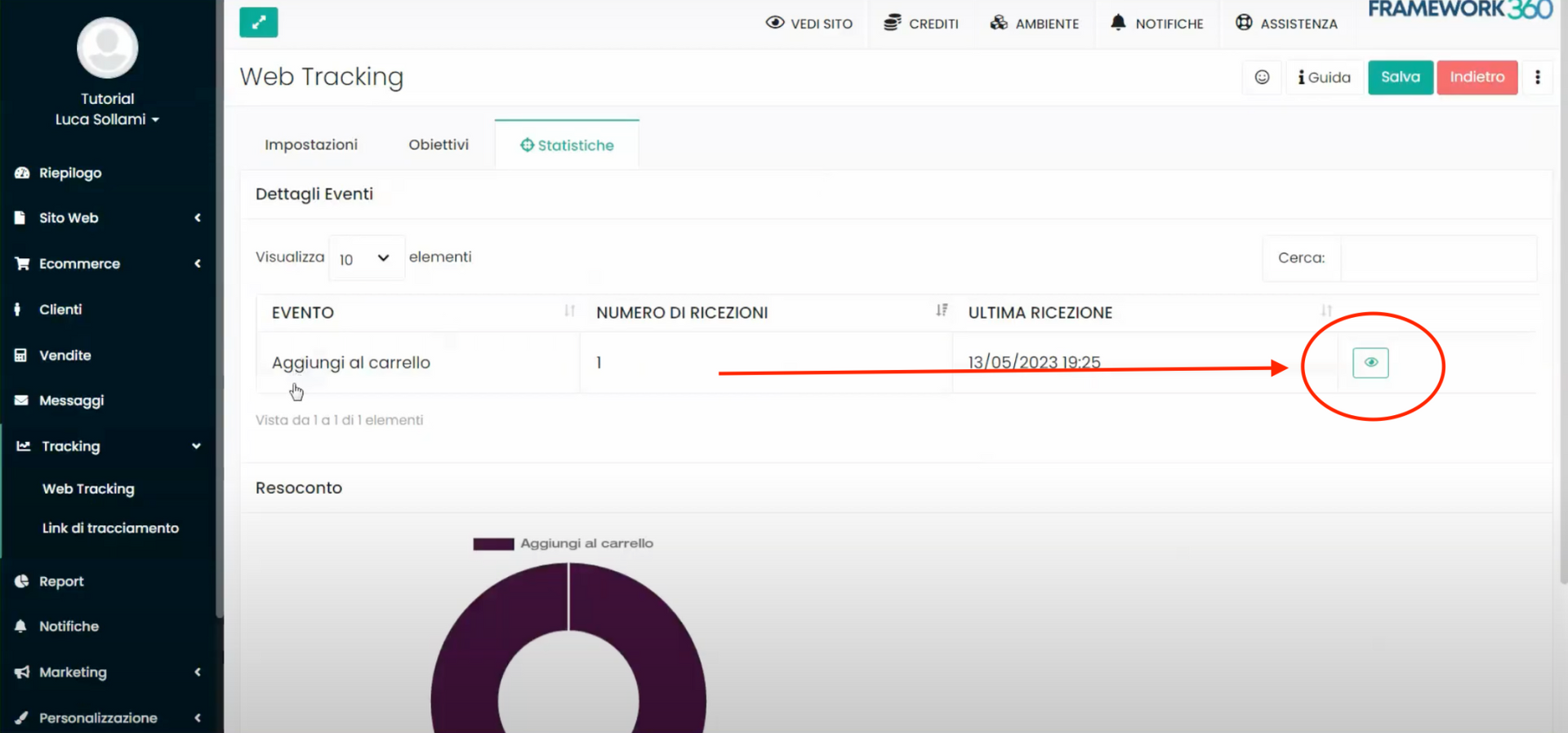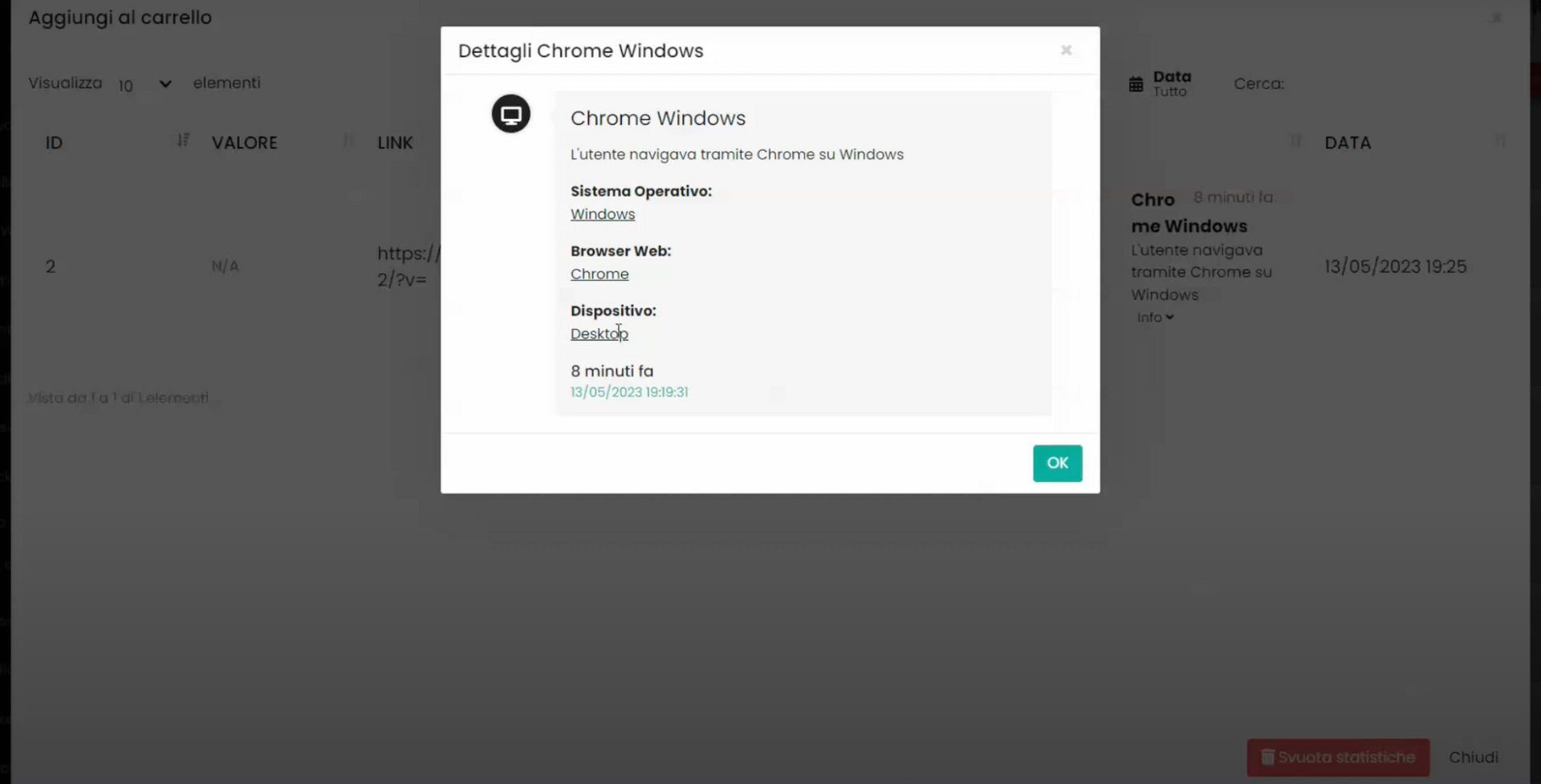Neste artigo veremos como rastrear a ação de "Adicionar ao carrinho" em um site de e-commerce baseado no Framework360.
Ao habilitar a ação de "Adicionar ao carrinho", o Framework360 registrará quando um usuário clicar no botão "Adicionar ao carrinho" e, eventualmente, enviará o rastreamento também para plataformas publicitárias como Facebook ADS, Google ADSL, etc.
Passo 1: Acesse a seção "Web tracking" do Framework360
Para começar, precisamos acessar o back office do Framework360 e em seguida clicar na opção "Tracking" e depois na opção "Web tracking" que estão dentro da barra lateral à esquerda.
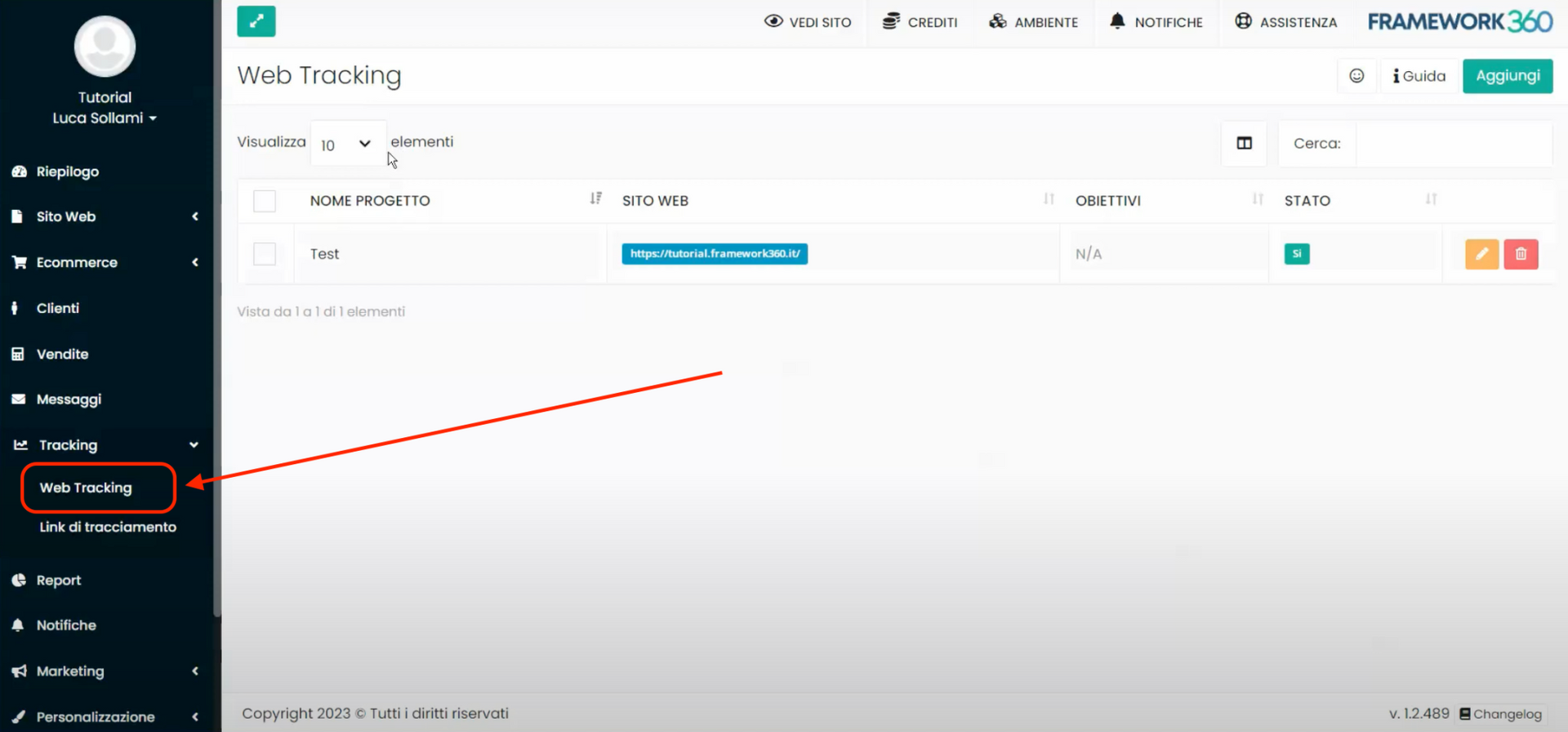
A este ponto, devemos criar um novo projeto de rastreamento clicando no botão no canto superior direito “Adicionar”, ou se já tivermos criado um anteriormente, podemos clicar nele para modificá-lo implementando o rastreamento da ação de adição ao carrinho.
Para entender como criar um projeto de rastreamento, recomendamos consultar o tutorial dedicado clicando aqui. Neste tutorial, nos limitaremos a analisar especificamente a implementação do rastreamento da ação de adição ao carrinho.
Portanto, clicando em um projeto de rastreamento já realizado, poderemos entrar na tela de personalização do projeto. Esta última é dividida em três abas: Gerais, Objetivos e Estatísticas.
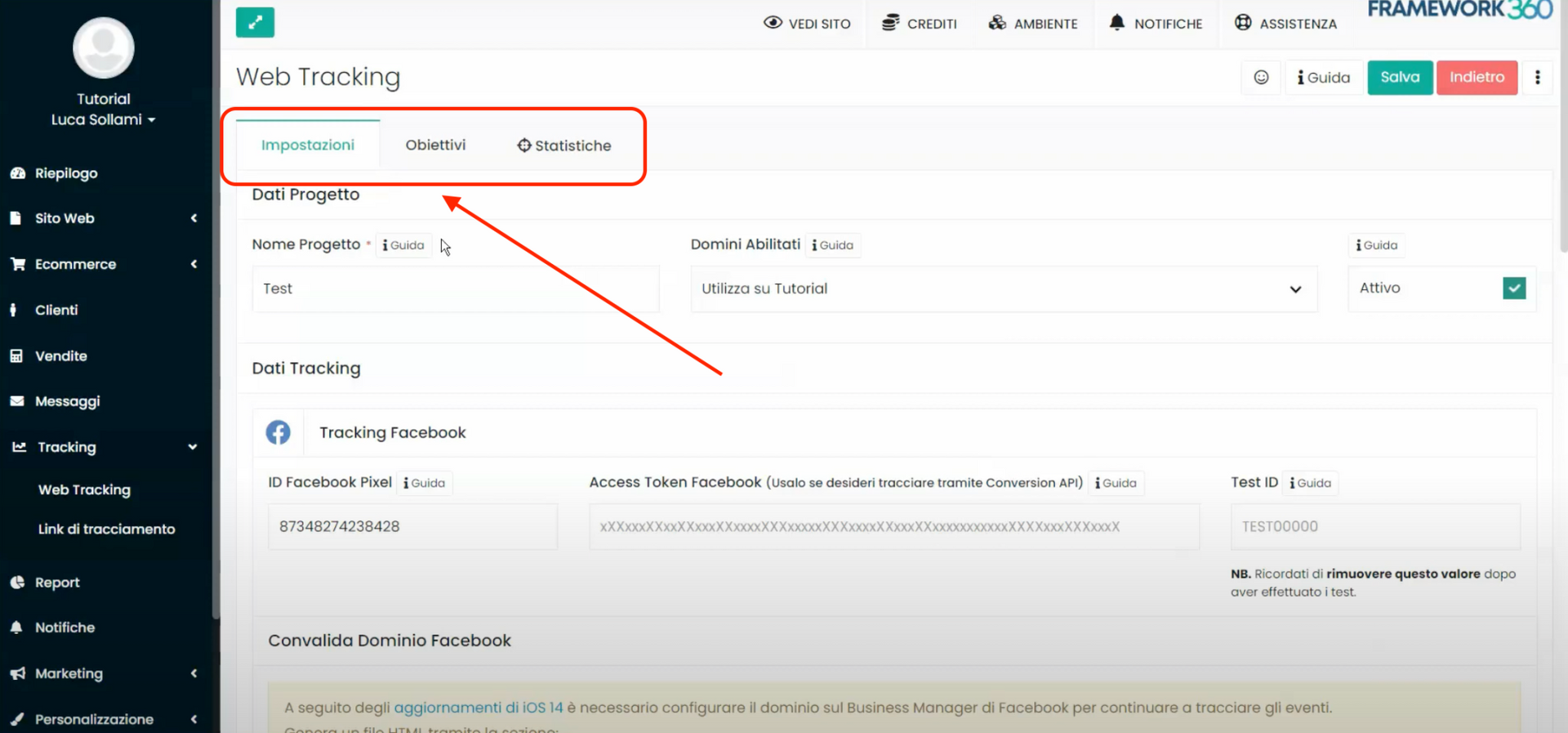
Dentro da aba “Gerais” vamos inserir todos os dados gerais do projeto, incluindo também os dados de rastreamento, ou seja, a conexão dos respectivos softwares de rastreamento das várias plataformas publicitárias como, por exemplo, o Pixel do Facebook.
Dentro da aba “Objetivos” poderemos inserir os vários objetivos a serem rastreados com o projeto que estamos realizando, incluindo também a ação de adicionar ao carrinho por parte do usuário.
Por fim, dentro da aba “Estatísticas” teremos um relatório de todas as ações rastreadas pelo projeto.
Passo 2: Ativamos o objetivo "Adicionado ao carrinho"
Para ativar o rastreamento da ação de adicionar ao carrinho devemos nos dirigir à aba “Objetivos” do projeto de rastreamento e procurar o objetivo "Adicionado ao carrinho". Clicando em "Ativar", abrirá uma caixa onde podemos definir as configurações do objetivo.
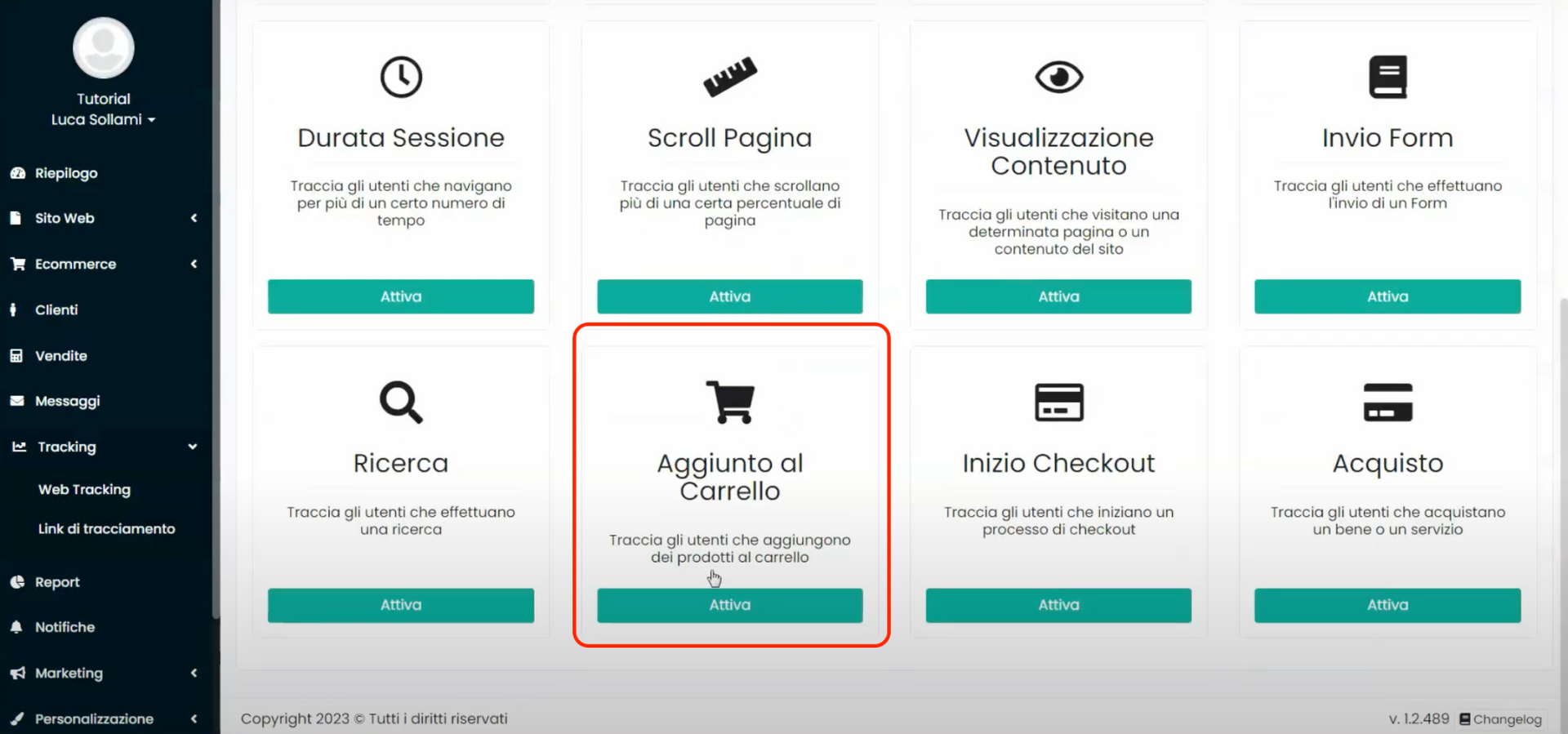
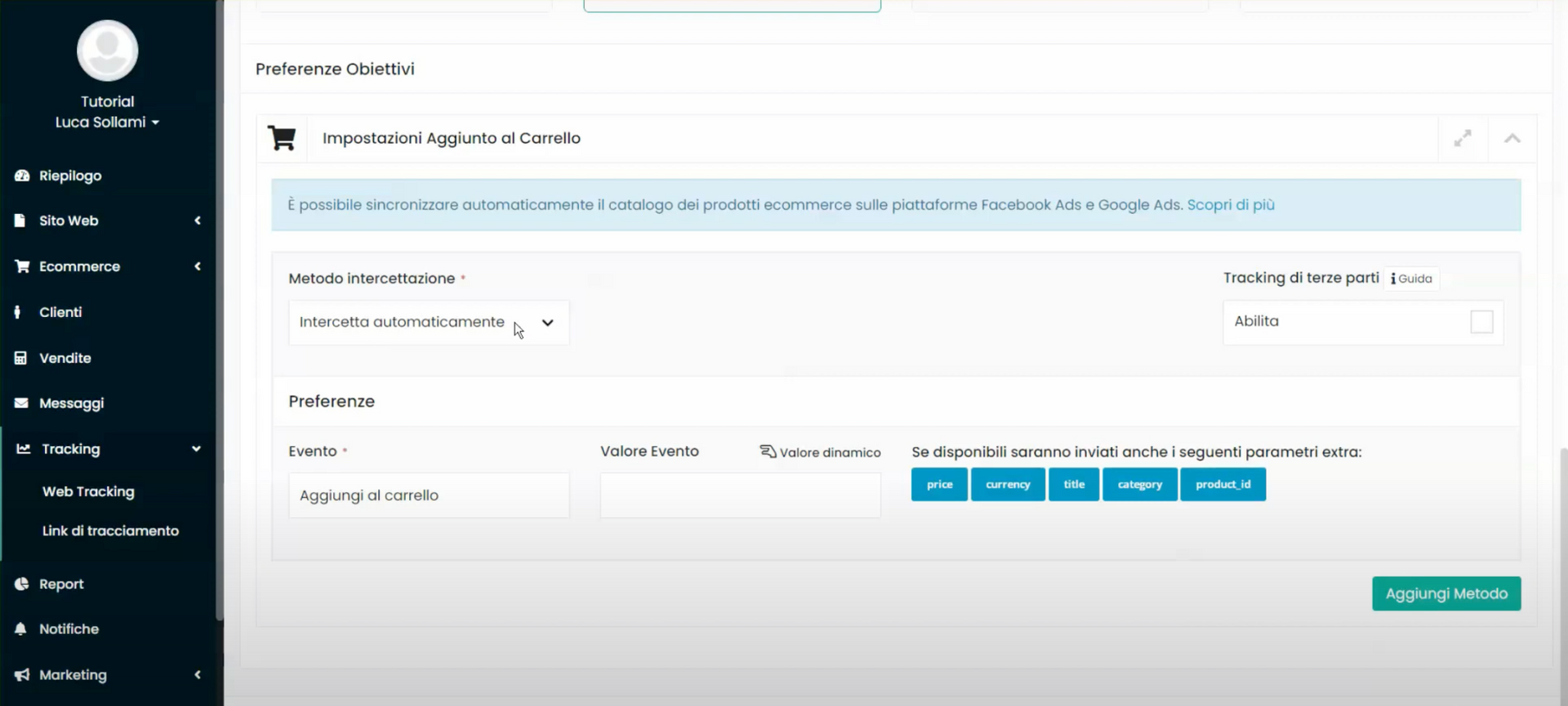
Na seção “Método de interceptação”, devemos, portanto, inserir com qual metodologia queremos interceptar a ação de adição ao carrinho, se o site foi feito com Framework360 selecionaremos a opção “ Intercepta automaticamente”. Em vez disso, no caso de o site ter sido criado em uma plataforma de terceiros, como Wordpress, e quiséssemos integrá-lo ao Framework360, precisaríamos selecionar a opção "Rastrear ação manualmente", neste ponto abrir-se-á uma caixa adicional que nos permitirá realizar a integração através do JavaScript. No nosso caso, estamos supondo o uso de um site criado com o Framework360.
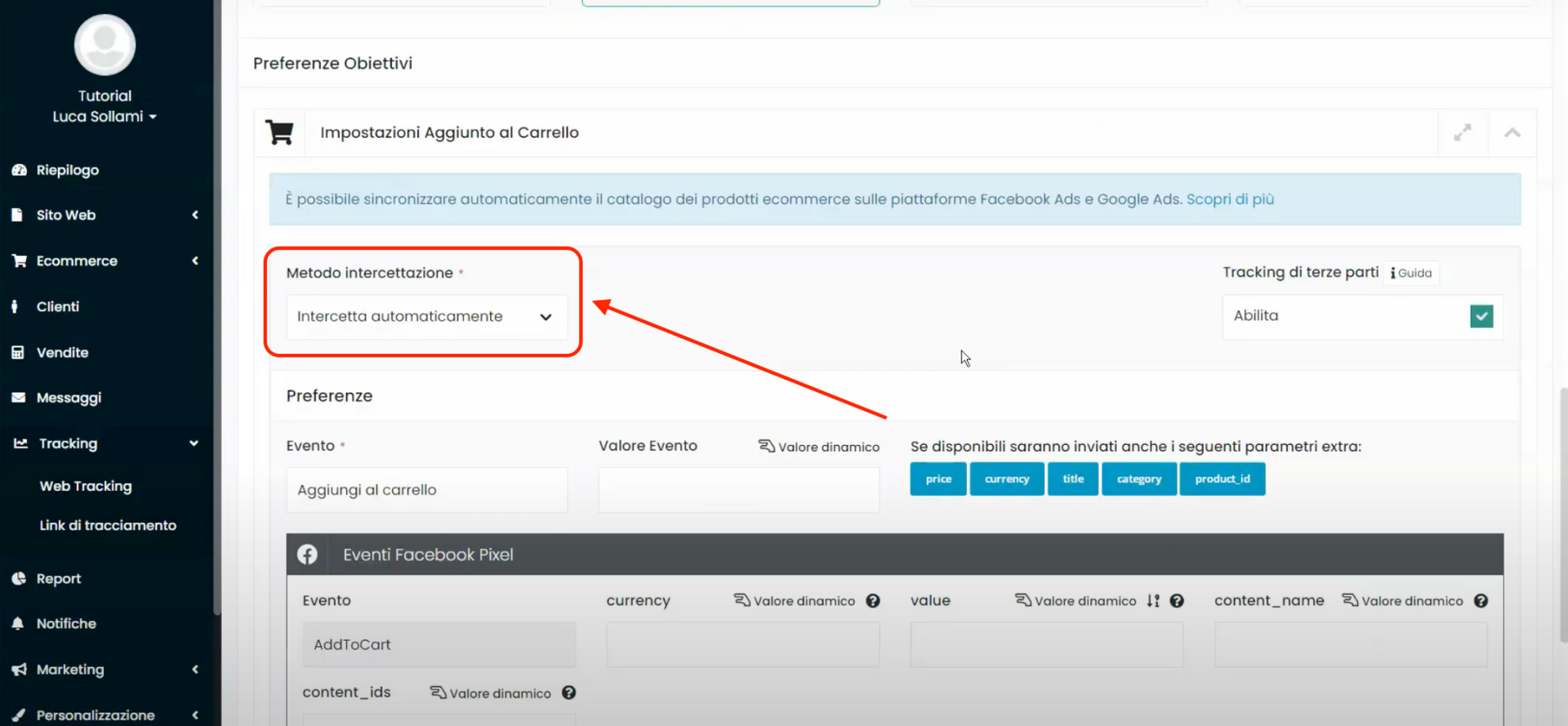
Continuando com a configuração do objetivo, sob a seção “Evento” podemos definir o evento a ser rastreado, aqui o Framework360 já sugere o evento “ Adicionar ao carrinho”.
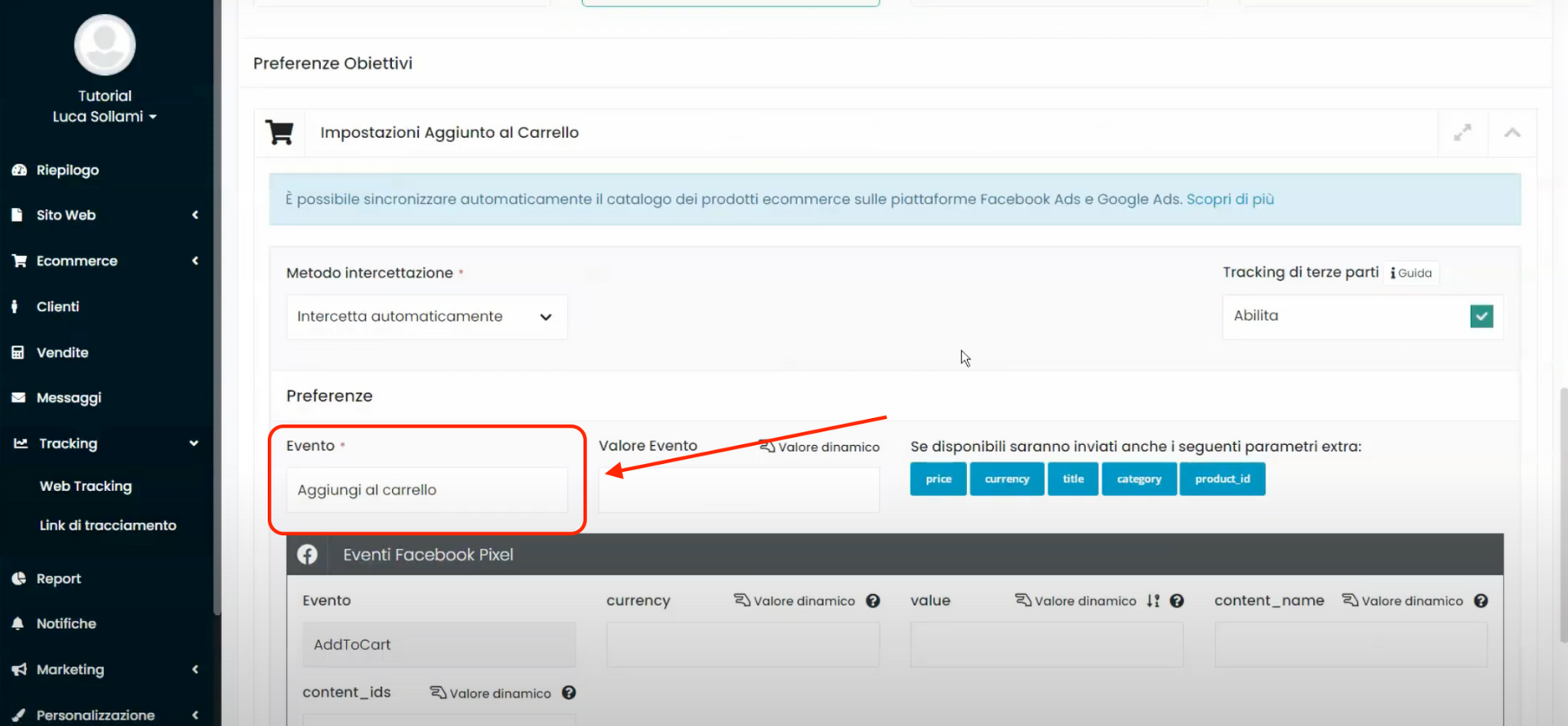
Passo 3: Enviamos as ações de rastreamento para as plataformas publicitárias
Se quisermos enviar as ações de rastreamento também para Facebook ADS ou outras plataformas publicitárias que adicionamos na aba "Geral", precisamos simplesmente habilitar a opção "Rastreamento de terceiros", sempre presente dentro da caixa de personalização do objetivo “Adicionado ao carrinho”, por sua vez presente na aba “Objetivos” do nosso projeto de rastreamento.
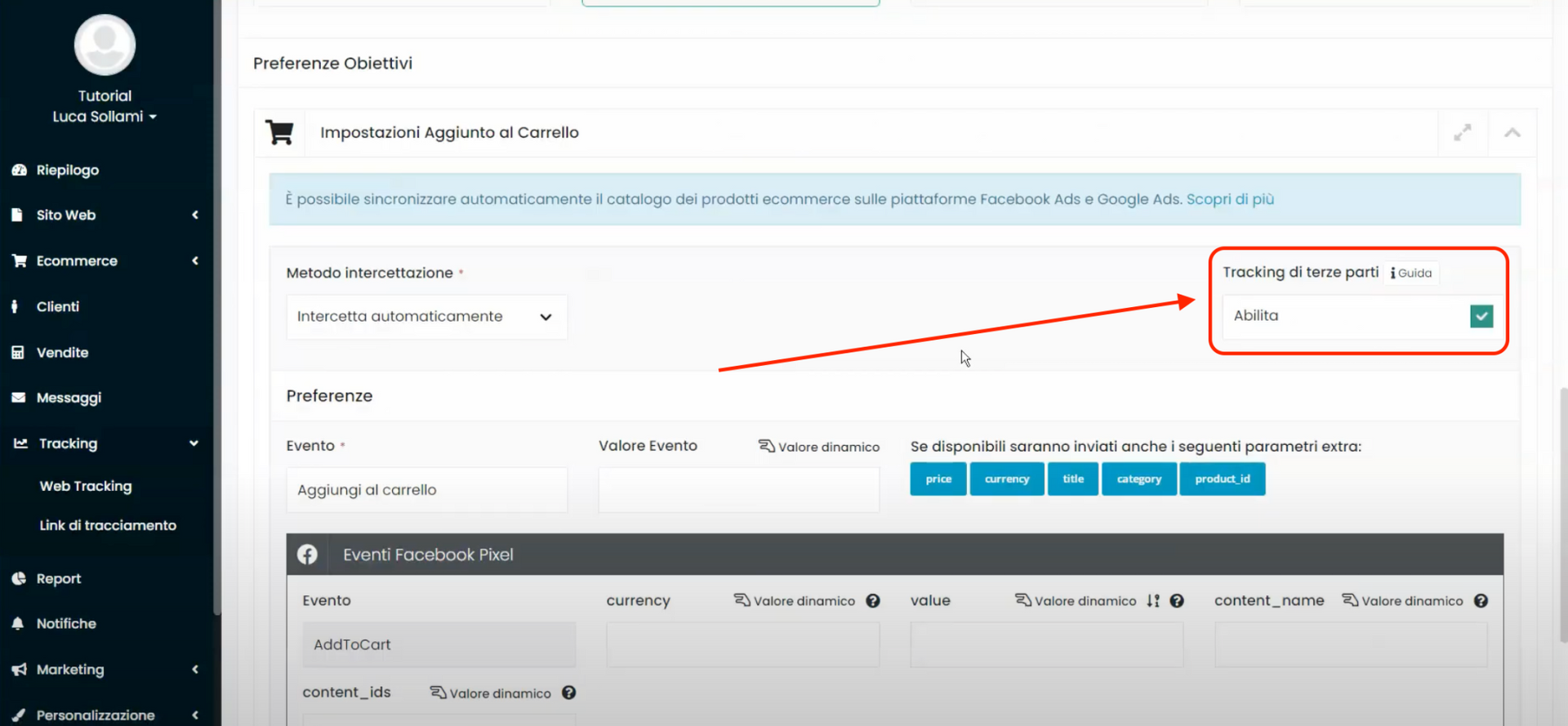
Após habilitar o rastreamento de terceiros, abrir-se-á uma caixa adicional relacionada às plataformas publicitárias que inserimos anteriormente. Neste ponto, só nos resta habilitá-las clicando no botão verde na parte inferior direita “Adicionar Método”.

Passo 4: Rastreamento de dados
Neste ponto, sempre que um usuário fizer uma adição ao carrinho, o sistema enviará a ação para as plataformas publicitárias que configuramos e relatará a ação dentro da aba “Estatísticas” do nosso projeto de rastreamento.
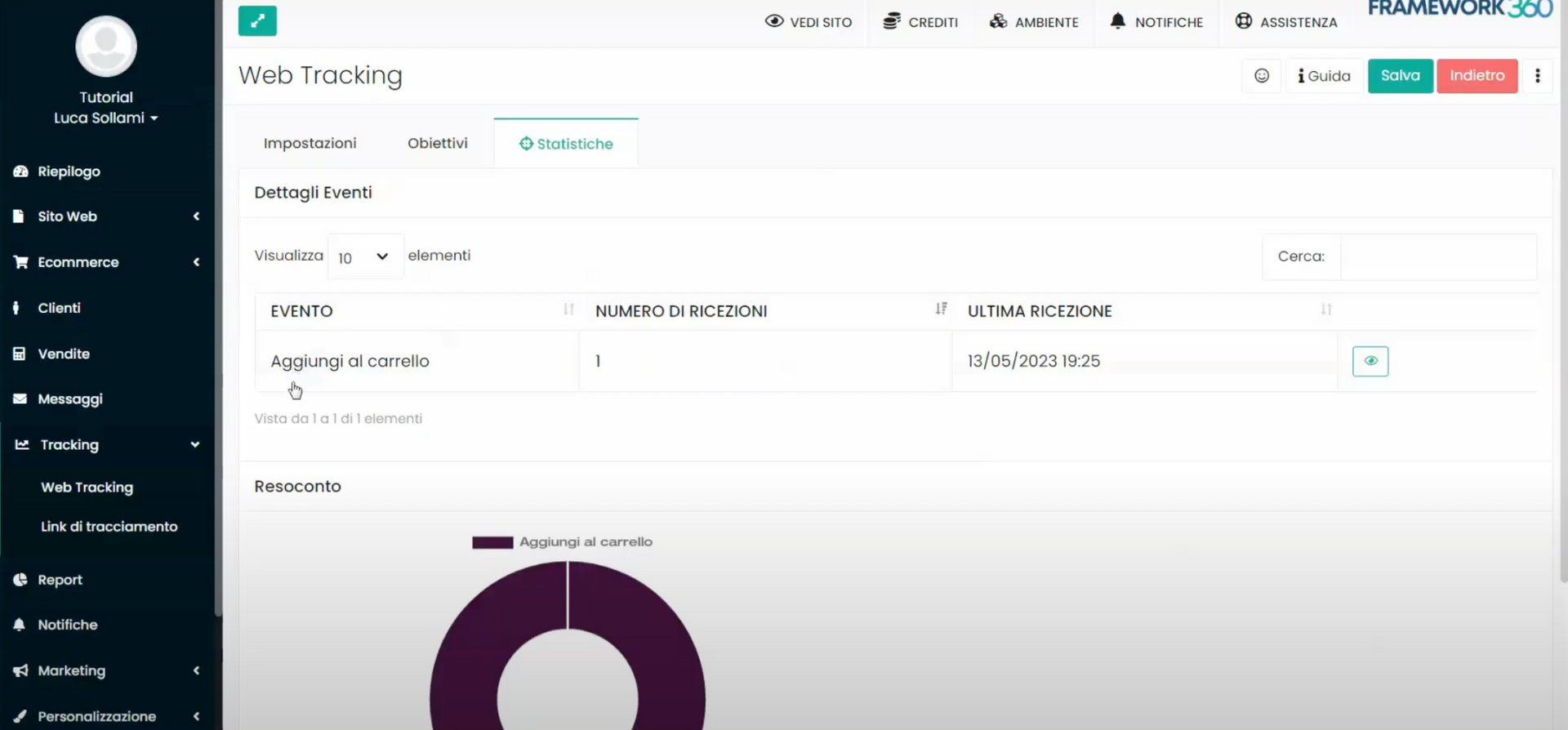
Além disso, clicando no olho à direita do evento, como mostrado na figura seguinte, teremos também a possibilidade de ver dados analíticos adicionais sobre o evento, incluindo o navegador que foi utilizado pelo visitante, o dispositivo (desktop, tablet ou smartphone), o sistema operacional (windows, apple ou android), o horário da conversão, etc.